一、功能介绍
本功能主要用于产品标签打印,适用场景采购入库、委外入库、生产入库时,根据入库的明细打印产品标签。文章源自云上网-http://www.ysmis.cn/1352.html
二、操作说明文章源自云上网-http://www.ysmis.cn/1352.html
1、标签信息设置文章源自云上网-http://www.ysmis.cn/1352.html
1)菜单路径:导航菜单进入“系统管理\系统配置\业务控制方案“;文章源自云上网-http://www.ysmis.cn/1352.html
-
创建质量追溯标签视图,标签要打印的内容为预置视图中有两个标签信息字段,分别叫“标签信息1”和“标签信息2”,标签信息内容组合可自行设计。
-
标签信息1为产品批号条码内容
-
标签信息2为外包装箱条码内容
-
-
业务控制方案操作说明,详见:业务控制方案
2、标签打印窗口进入操作:文章源自云上网-http://www.ysmis.cn/1352.html
1)标签进入路径,通过以下界面,点【标签】按钮进入,如下面生产入库单界面图示1:文章源自云上网-http://www.ysmis.cn/1352.html
-
销售订单环节进入:销售管理\销售订货\销售订单
-
发货单环节进入:销售管理\销售发退货\发退货单
-
采购订单环节进入:采购管理\采购订货\采购订单
-
委外工单环节进入:采购管理\委外加工\委外工单
-
生产工单环节进入:计划管理\生产计划\生产工单
-
采购入库环节进入:仓储管理\采购业务\采购业务单
-
委外入库环节进入:仓储管理\委外业务\委外业务单
-
生产入库环节进入:仓储管理\生产业务\生产业务单
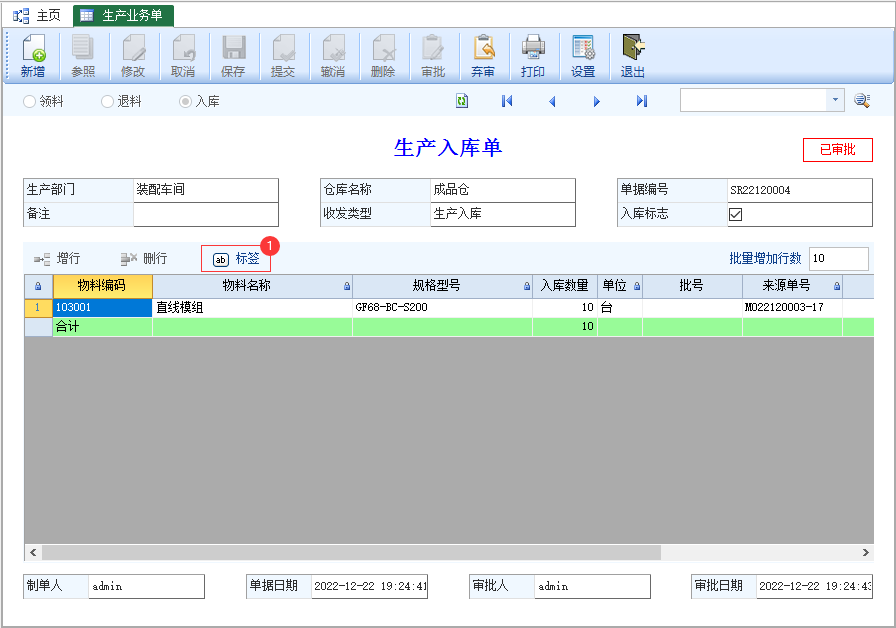 文章源自云上网-http://www.ysmis.cn/1352.html
文章源自云上网-http://www.ysmis.cn/1352.html
3、产品标签打印文章源自云上网-http://www.ysmis.cn/1352.html
1)操作步骤
-
第1步:选择标签类型为“序列号”;
-
第2步:选择要生成的信息行;
-
第3步:单击【生成】,系统根据单据数量,自动产生相应的SN码;
-
第4步:条码类型选择“条形码”;
-
第5步:选择需要打印的SN码行,直接用鼠标选择;
-
第6步:单击【打印】弹出打印弹窗;
-
第7步:选择“序列号标签标准模板”,单击【预览】查看,单击【打印】全部输出到打印机;
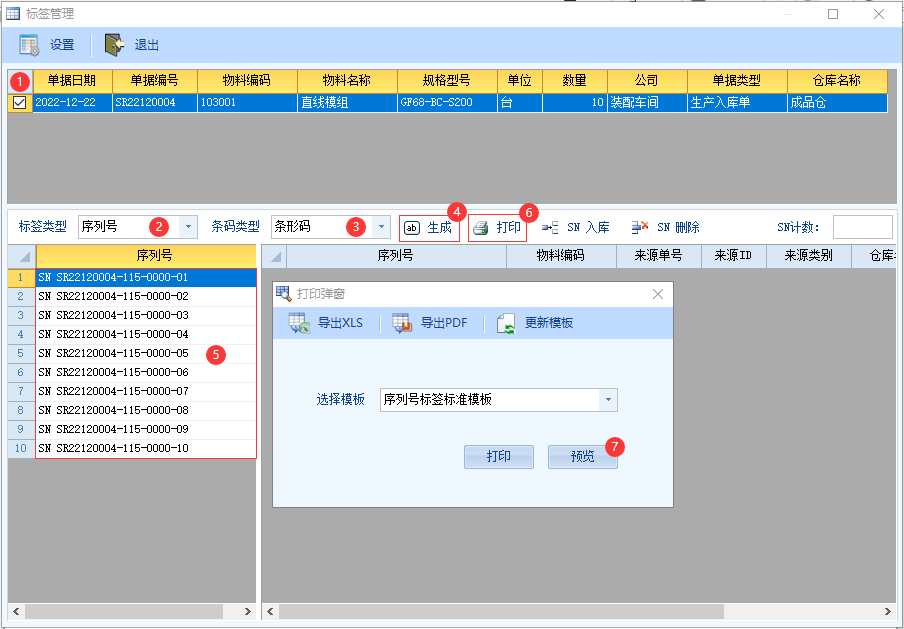 文章源自云上网-http://www.ysmis.cn/1352.html
文章源自云上网-http://www.ysmis.cn/1352.html
2)产品标签效果图:文章源自云上网-http://www.ysmis.cn/1352.html

4、外箱标签打印
1)操作步骤
-
第1步:选择标签类型为“包装箱码”;
-
第2步:选择要生成的信息行;
-
第3步:单击【生成】,系统根据单据数量和装箱数,自动产生相应的箱号与箱数;注:装箱数取物料档案中最小包装量设置。
-
第4步:条码类型选择“二维码”;
-
第5步:选择需要打印的箱号信息行,直接用鼠标选择;
-
第6步:单击【打印】弹出打印弹窗;
-
第7步:选择“包装箱码标签标准模板”,单击【预览】查看,单击【打印】全部输出到打印机;
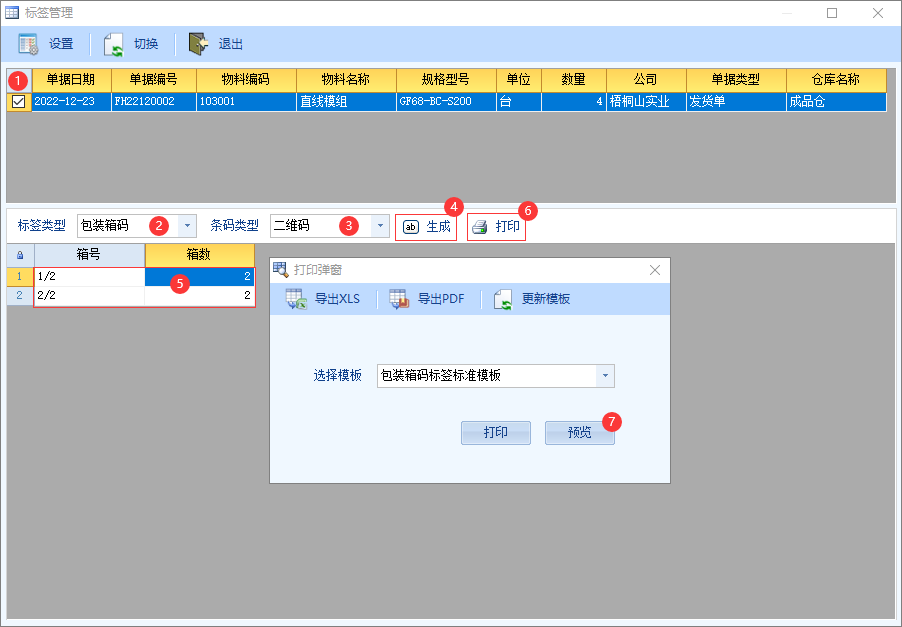
注:单击表体,可以直接编辑表体行数据,比如外箱数量调用“数量”列,可以直接将数量修改后进行打印。
2)外箱标签效果图:

三、注意事项
-
系统默认打印模板只有产品标签模板,外箱标签模板需要自己添加,具体操作详见:打印模板管理
